وصل شدن گوشی به تلویزیون


شما می توانید با به اشتراک گذاشتن دیدگاه و تجربیات خود در انتهای مقاله وصل شدن گوشی به تلویزیون به گفتمان آنلاین با تعمیرکاران آی پی امداد و دیگر کاربران بپردازید.
مشاوره آنلایناتصال گوشی به تلویزیون قابلیتی جذاب است که به شما امکان میدهد از تماشای فیلم و عکس یا انجام بازی در صفحه بزرگتر بهره ببرید. در این مطلب از آی پی امداد، نحوه وصل کردن گوشی به تلویزیون را با روشهای مختلف به شما آموزش خواهیم داد. از شما دعوت میکنیم تا انتها همراهمان بمانید و اگر نیاز به راهنمایی بیشتری داشتید، برایمان کامنت بگذارید تا به شما پاسخ دهیم!
روشهای اتصال گوشی به تلویزیون (با کابل و بدون کابل)
برای اتصال گوشی به تلویزیون، روشهای مختلفی وجود دارد که در اینجا، به آنها اشاره خواهیم کرد.
| روش اتصال | توضیحات |
| 1. وصل کردن گوشی به تلویزیون با کابل HDMI | با استفاده از کابل MHL یا HDMI، تصویر گوشی مستقیما به تلویزیون منتقل میشود. |
| 2. اتصال گوشی آیفون به تلویزیون با کابل لایتنینگ | با کابل لایتنینگ به HDMI (آداپتور)، آیفون به تلویزیون وصل میشود. |
| 3. اتصال گوشی به تلویزیون با بلوتوث | برخی تلویزیونها امکان اتصال بیسیم از طریق بلوتوث را برای پخش صدا یا تصویر دارند. |
| 4. استفاده از کرومکست گوگل | با اتصال کروم کست به تلویزیون، میتوان از طریق Wi-Fi محتوای گوشی را نمایش داد. |
| 5. وصل کردن گوشی به تلویزیون با Miracast | تکنولوژی بیسیم برای اشتراکگذاری تصویر گوشی در تلویزیونهای سازگار |
| 6. اتصال گوشی به تلویزیون با WiFi Direct | اتصال مستقیم بیسیم بین گوشی و تلویزیون بدون نیاز به مودم |
| 7. استفاده از Screen Mirroring | امکان نمایش کامل صفحه گوشی روی تلویزیون بهصورت بی سیم |
| 8. اتصال گوشی به تلویزیون با Apple AirPlay | فناوری اختصاصی اپل برای اشتراکگذاری تصویر آیفون روی Apple TV یا تلویزیونهای سازگار. |
| 9. اتصال تلفن همراه به تلویزیون با DLNA | انتقال رسانه (فیلم، عکس، موسیقی) از گوشی به تلویزیون از طریق شبکه خانگی |
در ادامه این روشها را به شما توضیح خواهیم داد.
1. نحوه وصل کردن گوشی به تلویزیون با کابل HDMI
کابل HDMI یکی از رایج ترین و ساده ترین راه هایی است که می توانید برای اتصال گوشی به تلویزیون از آن استفاده کنید. اتصال گوشی به تلویزیون با کابل می تواند با روشهای زیر انجام بگیرد:
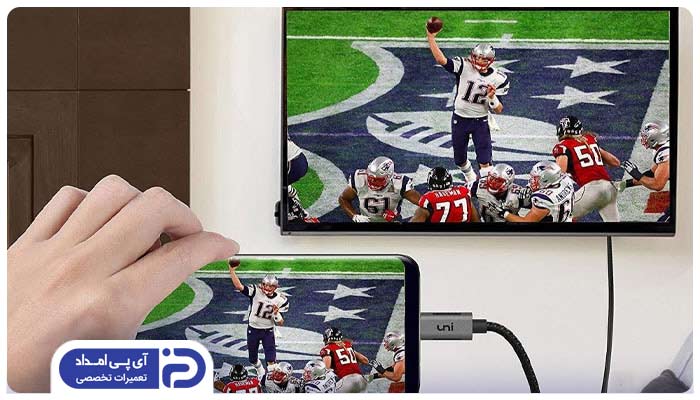
- اگر گوشی شما دارای پورت USB-C است، میتوانید از یک کابل USB-C به HDMI استفاده کنید. اگر گوشی شما دارای پورت micro USB است، به مبدل micro USB به HDMI نیاز خواهید داشت.
- یکی از سرهای کابل HDMI را به پورت HDMI تلویزیون متصل کنید. سر دیگر کابل را به گوشی خود وصل کنید (در صورت نیاز از مبدل استفاده کنید).
- تلویزیون خود را روشن کرده و ورودی (Input) را به HDMI مربوطه که کابل به آن متصل شده است تغییر دهید. این کار معمولا با استفاده از دکمه “Input” یا “Source” روی ریموت کنترل تلویزیون انجام میشود.
- حالا باید صفحه نمایش گوشی شما روی تلویزیون نمایش داده شود. میتوانید از اپلیکیشنها، ویدیوها و تصاویر خود بر روی تلویزیون استفاده کنید.
2. نحوه اتصال گوشی ایفون به تلویزیون با کابل لایتینگ
برای اتصال گوشی آیفون به تلویزیون با استفاده از کابل لایتنینگ، میتوانید مراحل زیر را دنبال کنید:
- برای اتصال آیفون به تلویزیون، به یک کابل لایتنینگ به HDMI نیاز دارید.
- یکی از سرهای کابل لایتنینگ را به پورت لایتنینگ آیفون خود متصل کنید و سر دیگر را به پورت HDMI تلویزیون بزنید.
- مابقی مراحل، مثل روش قبل است.

3. چگونه گوشی را با بلوتوث به تلویزیون وصل کنیم؟
بدون کابل نیز می توانید گوشی هوشمند خود را به صورت وایرلس به تلویزین هوشمند متصل کنید و تصویر را برروی آن بی اندازید و استفاده کنید. یکی از روشهای اتصال گوشی به تلویزیون بدون کابل، استفاده از بلوتوث است.
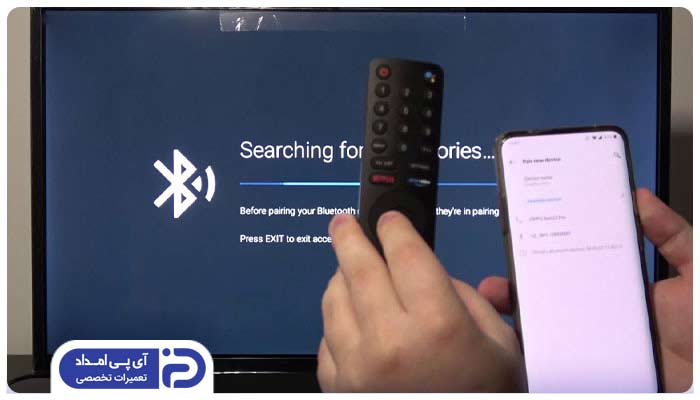
برای اتصال گوشی به تلویزیون با بلوتوث، این مراحل را دنبال کنید:
1. مطمئن شوید تلویزیون و گوشی هر دو از بلوتوث پشتیبانی میکنند (در تنظیمات تلویزیون یا دفترچه راهنما چک کنید).
2. بلوتوث دستگاه ها را روشن کنید:
- گوشی: به تنظیمات > بلوتوث بروید و آن را روشن کنید. گوشی شروع به جستجوی دستگاهها میکند.
- تلویزیون: در منوی تنظیمات تلویزیون، به دنبال گزینهای مثل “اتصالات”، “Network & Accessories”، “Connections”، بگردید. سپس بلوتوث را پیدا کرده و روشن کنید.
3. گوشی و تلویزیون را به هم وصل کنید:
- در گوشی، نام تلویزیون را در لیست دستگاههای بلوتوث پیدا کنید و روی آن ضربه بزنید.
- اگر تلویزیون کدی نمایش داد، آن را در گوشی وارد کنید.
- در تلویزیون، درخواست اتصال گوشی را تأیید کنید.
4. استفاده از کروم کست گوگل برای وصل کردن گوشی به تلویزیون
یک روش اتصال عالی برای گوشی های اندرویدی، دانگل کروم کست گوگل است و ظاهری شبیه فلش دارد و به هر دستگاهی متصل می شود. طریقه اتصال گوشی به تلویزیون با کروم کست بسیار ساده است. آن را از طریق پورت HDMI به تلویزیون وصل کنید. در نتیجه با اتصال به اینترنت می توانید تمامی فیلم ها، برنامه ها و هر اطلاعاتی را از طریق وای فای به تلویزیون منتقل کنید.

- اپلیکیشن “Google Home” را از فروشگاه اپلیکیشن روی گوشی خود نصب کنید.
- کروم کست را به پورت HDMI تلویزیون و منبع برق متصل کنید.
- تلویزیون را روشن کنید و ورودی HDMI مربوطه را انتخاب کنید.
- اپلیکیشن “Google Home” را باز کرده و به Wi-Fi متصل شوید. سپس کروم کست را پیدا کرده و روی آن ضربه بزنید تا متصل شود.
- برای پخش محتوا، به اپلیکیشن مورد نظر (مثل YouTube) بروید و گزینه “Cast” (پخش) را انتخاب کنید. سپس کروم کست خود را انتخاب کنید تا محتوا بر روی تلویزیون نمایش داده شود.
5. وصل کردن گوشی به تلویزیون با Miracast
“Miracast” گزینه خوبی برای وصل شدن گوشی به تلویزیون است. فناوری “Miracast” یک استاندارد انتقال تصویر مبتنی بر WiFi است که توسط “WiFi Alliance” برای تکمیل فناوری WiFi برای جایگزینی کابل HDMI اضافه شده است. این فناوری انتقال بی سیم تصاویر را از دستگاهی مانند تلفن همراه به پخش کننده ای مانند تلویزیون امکان پذیر می کند.

با استفاده از این فناوری می توانید فعالیت هایی را که در گوشی هوشمند خود انجام می دهید مانند کار با نرم افزار، بازی و تماشای فیلم را به صفحه نمایش تلویزیون منتقل کنید و در مقیاس بزرگتر از آن ها لذت ببرید. برای استفاده از فناوری “Miracast” هر دو دستگاه (گوشی / تلویزیون) باید از این فناوری استفاده کنند تا یکی نقش فرستنده و دیگری نقش گیرنده را بازی کند.
- در تنظیمات تلویزیون، گزینه “Miracast” یا “Screen Mirroring” را فعال کنید.
- در گوشی اندرویدی، به تنظیمات بروید و گزینه “Screen Mirroring” یا “Cast” را پیدا کنید.
- نام تلویزیون خود را در لیست دستگاههای موجود پیدا کنید.
- روی نام تلویزیون کلیک کرده و اتصال را تأیید کنید. صفحه نمایش گوشی شما اکنون بر روی تلویزیون نمایش داده میشود.
6. اتصال گوشی به تلویزیون با WiFi Direct
Wi-Fi Direct نیز یکی از راه های اتصال گوشی به تلویزیون است. در واقع “Wi-Fi Direct” نوعی اتصال بلوتوث و بی سیم پیشرفته بین دو دستگاه است که برد بیشتر و سرعت بالاتری دارد. امروزه این قابلیت در بسیاری از موبایل ها و تلویزیون ها وجود دارد که با استفاده از آن می توان گوشی را به تلویزیون متصل کرد.
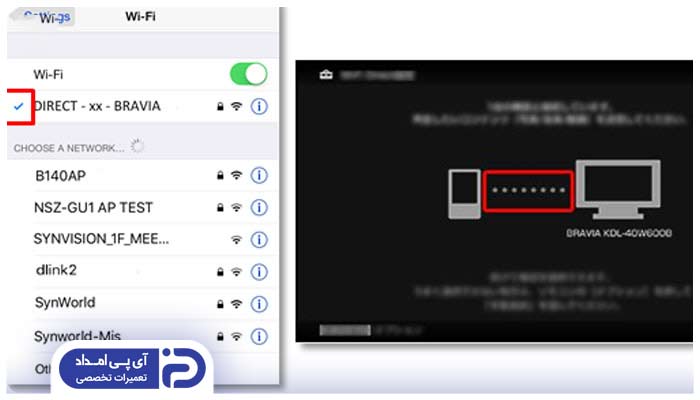
برای استفاده از این قابلیت طبق مراحل زیر پیش بروید:
- به تنظیمات تلویزیون بروید و گزینه “WiFi Direct” را پیدا کنید. این گزینه معمولا در بخش شبکه “Connections” یا اتصالات “Network & Accessories”موجود است.
- “WiFi Direct” را فعال کنید و منتظر بمانید تا تلویزیون نام خود را نمایش دهد.
- در گوشی خود به تنظیمات بروید و گزینه WiFi را انتخاب کنید.
- در منوی WiFi، گزینه WiFi Direct را پیدا کنید و آن را فعال کنید.
- گوشی شما به طور خودکار دستگاههای موجود را جستجو میکند. نام تلویزیون خود را پیدا کنید و روی آن کلیک کنید.
- پس از تأیید اتصال، شما میتوانید محتوا را از گوشی خود به تلویزیون منتقل کنید. برخی از اپلیکیشنها ممکن است گزینه “Send” یا “Share” داشته باشند که به شما اجازه میدهد محتوا را به تلویزیون ارسال کنید.
7. استفاده از Screen Mirroring برای وصل کردن گوشی به تلویزیون
اگر دوست ندارید از سیم و کابل استفاده کنید، “Screen Mirroring” بهترین گزینه برای وصل شدن گوشی به تلویزیون شماست. به این ترتیب باید برای تماشای فیلم یا بازی مورد علاقه خود در گوشی خود به چشمان خود فشار بیاورید. “Screen Mirroring” یک فناوری اتصال کاربردی است که در اکثر گوشی های هوشمند موجود است و از این طریق می توانید برنامه های موبایلی از جمله فیلم، بازی، عکس را به تلویزیون یا مانیتور منتقل کنید.

خوشبختانه این ویژگی در تلویزیون هوشمند جدید نیز در نظر گرفته شده است. مراحل انجام این کار به صورت زیر خواهد بود:
- مطمئن شوید که هم گوشی و هم تلویزیون به یک شبکه Wi-Fi متصل هستند.
- به تنظیمات تلویزیون بروید و گزینه مربوط به “Screen Mirroring” یا “Smart View” یا “Miracast” را پیدا کنید.
- به تنظیمات گوشی بروید و گزینه “Display” یا “Connections” را انتخاب کنید.
- گزینه “Screen Mirroring”، “Smart View” یا “Cast” را پیدا کنید و آن را فعال کنید.
- گوشی شما شروع به جستجوی دستگاههای قابل اتصال خواهد کرد.
- تلویزیون را پیدا کنید و روی آن ضربه بزنید.
- بعد از آن، صفحه نمایش گوشی روی تلویزیون اجرا خواهد شد.
8. نحوه اتصال گوشی به تلویزیون با روش Apple AirPlay
“Apple AirPlay” فناوری است که به کاربران محصولات اپل اجازه میدهد تا محتوای خود را به صورت بیسیم به تلویزیونهای سازگار با “AirPlay” منتقل کنند.

- مطمئن شوید که iPhone یا iPad شما و تلویزیون (یا Apple TV) به یک شبکه Wi-Fi متصل هستند.
- برای پخش ویدئو یا موسیقی، برنامهای که میخواهید استفاده کنید (مثل YouTube یا Apple Music) را باز کنید.
- روی دکمه AirPlay (معمولا نماد مستطیل با مثلث در پایین) کلیک کنید.
- تلویزیون خود را از لیست انتخاب کنید تا صفحه گوشی را روی صفحه نمایش تلویزیون ببینید.
9. اتصال تلفن همراه به تلویزیون با DLNA
DLNA (Digital Living Network Alliance) یک استاندارد برای اشتراکگذاری رسانهها بین دستگاههای مختلف است. مراحل این روش به صورت زیر خواهد بود:

- روی گوشی خود، اپلیکیشنهایی مانند “BubbleUPnP”، “AllCast” یا “LocalCast” را نصب کنید.
- به تنظیمات تلویزیون و بخش شبکه (Network) یا اشتراکگذاری رسانه (media sharing) بروید و گزینه DLNA را فعال کنید.
- اپلیکیشن DLNA را در گوشی خود باز کنید و محتوایی که میخواهید پخش کنید را انتخاب کنید.
- پس از انتخاب محتوا، گزینه “Cast” یا “Play to” را انتخاب کرده و تلویزیون خود را از لیست انتخاب کنید. محتوا اکنون بر روی تلویزیون پخش خواهد شد.
نکات اتصال گوشی به تلویزیون
در ادامه نکاتی آورده شده است که باید هنگام اتصال گوشی به تلویزیون به آنها توجه کنید:

1. سازگاری دستگاهها:
- پیش از هر چیز، اطمینان حاصل کنید که گوشی و تلویزیون شما از روش اتصال مورد نظر پشتیبانی میکنند.
- برخی تلویزیونها ممکن است نیاز به آداپتور یا دستگاههای جانبی داشته باشند.
2. کیفیت اتصال:
- کیفیت تصویر و صدا ممکن است بسته به روش اتصال متفاوت باشد.
- برای دستیابی به بهترین کیفیت، پیشنهاد میشود از کابل HDMI یا روشهای بیسیم با پهنای باند بالا مانند “Wi-Fi Direct” یا “Miracast” استفاده کنید.
3. پایداری اتصال:
- اتصالات بیسیم ممکن است دچار قطعی یا تأخیر شوند.
- برای تضمین پایداری اتصال، از روشهای کابلی یا تجهیزات بیسیم با کیفیت استفاده کنید.
4. نصب و راهاندازی:
- برخی از روشها نیاز به نصب و راهاندازی اولیه دارند.
- به عنوان مثال، دستگاه “Chromecast” برای تنظیمات اولیه به برنامه “Google Home” نیاز دارد.
- اطمینان حاصل کنید که مراحل نصب را به درستی انجام دادهاید.
5. امنیت:
- در اتصالات بیسیم، مطمئن شوید که شبکه Wi-Fi شما امن است و از رمز عبور مناسب استفاده میکنید تا از دسترسی غیرمجاز جلوگیری شود.
6. محدودیتهای نرم افزاری:
- برخی برنامهها و سرویسها ممکن است با همه روشهای اتصال سازگار نباشند.
- به عنوان مثال، برخی اپلیکیشنها ممکن است اجازه انتقال محتوا به تلویزیون را ندهند.
برای تعمیر تلویزیون با کجا تماس بگیریم؟
در این مقاله روش های مختلفی را برای وصل شدن گوشی به تلویزیون معرفی کرده ایم. اگر در اجرای این روش ها به مشکل برخوردید، کافیست برایمان کامنت بگذارید تا به صورت رایگان و فوری شما را راهنمایی کنیم. همچنین اگر در عملکرد تلویزیون شما اختلالی ایجاد شده و نیاز به تعمیر دارد، کافیست تعمیر تلویزیون خود را به کارشناسان متخصص آی پی امداد بسپارید. برای کسب اطلاعات بیشتر، با شماره های 02191003098 و 02158941 در تماس باشید.

سلام ببخشید من کابل اچ تی آی ام دانگل بی سیم وصل میکنم ولی روی صفحه نمایش هیچ چیزی نمیاد که گوشیو وصل کنم تلویزیون روهمون اچ تی میزارم
درود بهنام عزیز ?اگه دانگل وایرلس HDMI وصل کردی ولی هیچ تصویری روی تلویزیون نمیاد، چند مورد رو بررسی کن: – مطمئن شو که تلویزیون رو روی ورودی (Input) درست یعنی همون پورت HDMI که دانگل بهش وصله تنظیم کردی. (مثلا HDMI1 یا HDMI2) – کابل برق دانگل وایرلس (اگه داره) به پورت USB یا آداپتور برق وصل باشه و چراغ LED روشن باشه ✅ – گاهی چند ثانیه طول میکشه تا صفحه راه اندازی دانگل بیاد، کمی صبر کن.⚠️ اگه باز هم چیزی نمایش داده نشد: – دانگل رو به یک تلویزیون یا مانیتور دیگه تست کن تا مطمئن بشی سالمه. – اگه دانگل HDMI بینام یا ارزان قیمته، ممکنه با همه تلویزیونها سازگار نباشه یا نیاز به نصب دستی در گوشی داشته باشه. – چک کن که تلویزیون از رزولوشن یا فرمت سیگنال خروجی دانگل پشتیبانی میکنه یا نه.
سلام و خسته نباشید من با گوشی شیائومی به تلویزیون هایسنس مدل E7 از طریق بلوتوث وصل میشم و تصویر گوشی بر روی تلویزیون نمایش داده میشه اما وقتی ویدیو یا اهنگ پخش میکنم با تاخیر پخش میشه و سرعت پخش پایینه میشه راهنمایی کنید باید چیکار کنم؟
درود، اتصال از طریق بلوتوث برای نمایش تصویر گوشی مناسب است اما برای پخش ویدیو و آهنگ به دلیل پهنای باند محدود، با تاخیر و سرعت پایین مواجه خواهید شد. بهترین راه حل استفاده از قابلیت Screen Mirroring از طریق Wi-Fi Direct (Miracast) یا استفاده از کابل HDMI برای اتصال گوشی به تلویزیون است. در صورت امکان از برنامههای Screen Mirroring که از طریق Wi-Fi کار میکنند نیز میتوانید استفاده کنید.
سلام وقت بخیر تلویزیون سونیا ۴۳ اینچ دارم وهوشمند نیست فک کنم از چه طریق میتونم به موبایل متصل شم از طریق اسمارت میرم اسم تلویزیون نمیاد و از hmdi پشتیبانی میکند
درود، از آنجایی که تلویزیون شما هوشمند نیست، مستقیما از طریق اسمارت ویو (Smart View) نمیتوانید به آن متصل شوید. میتوانید از طریق کابل HDMI و یک دستگاه واسط مانند دانگلهای Chromecast یا Amazon Fire Stick، یا یک گوشی هوشمند با قابلیت MHL (اگر تلویزیونتان از آن پشتیبانی کند) به آن متصل شوید و محتوای موبایلتان را روی تلویزیون پخش کنید.
سلام لطفا در مورد تلویزیون هوشمند مدیا استار هم توضیح بدید که به چه صورت به گوشی وصل میشه؟
درود، در تلویزیون به بخش تنظیمات رفته و گزینه Wi-Fi Direct یا Screen Mirroring را فعال کنید. در گوشی نیز به بخش تنظیمات رفته و گزینه اتصال به دستگاه یا Screen Mirroring را انتخاب کرده و تلویزیون را از لیست پیدا کرده و آن را انتخاب نمایید تا متصل شود.
سلام من تلویزونم سونی kd_55×7500h بلد نیستم به گوشی وصلش کنم مثلا فیلم گوشی رو رو تی پخش کنم راهنماییم کنید ممنون
آیا تلویزیون ناسیونال ۵۰ اینج قابلیت اتصال به تلفن و اسمارت ویو داره؟ چجوری میشه گوشی رو به تلویزیون وصل کرد؟
درود، با استفاده از برنامه smart View، کابل hdmi و سایر برنامه ها مانند Screen mirroring و ... می توانید گوشی را به تلویزیون خود متصل کنید.
سلام گوشی من a12به تلویزیون اسنوا وصل نمیشه اسمارت ویو هم نداره از انواع برنامه نصب کردم جواب نداده میشه راهنمایی کنی
درود ? گوشی A12 چون اسمارت ویو نداره، اتصال مستقیم بیسیم به تلویزیون نیاز به روش جایگزین داره ???✅ این روشها رو تست کن: ? کابل MHL یا Type-C به HDMI استفاده کن (بسته به مدل گوشی) تا تصویر مستقیم منتقل شه ? برنامههایی مثل Screen Mirroring Samsung TV یا Cast to TV گاهی فقط با تلویزیونهایی که DLNA دارن جواب میدن، پس باید مطمئن شی تلویزیون اسنوا این قابلیت رو پشتیبانی میکنه ? اگه تلویزیون اندرویدی هست، از Wi-Fi Direct یا Smart View داخلی تلویزیون استفاده کن و تو گوشی از گزینه Cast (تو تنظیمات نمایش) کمک بگیر
با سلام ، عذر میخوام چون کلا اطلاعات ضد و نقیض بسیاری در سرچ کردن در گوگل در مورد تلوزیون مدل 47lb56100gi دیدم و سر در گم شدم ،،، در کل این مدل ایا حالت سه بعدی ، اتصال بدون کابل ، اینترنت ، وای فای ، بلوتوث رو دارا هست یا خیر ممنون میشم منو راهنمایی کنید